- Yra atvejų, kai naršyklė negali tinkamai atsidaryti naudojant naujausią „Microsoft OS“ modelį, todėl vartotojams kyla klausimų, kaip išspręsti „Microsoft Edge“ problemas sistemoje „Windows 11“.
- Laimei, yra keletas būdų tai padaryti, tarp kurių turėtumėte apsvarstyti galimybę patikrinti, ar naršyklė yra atnaujinta.
- Atminkite, kad nustatymų atstatymas taip pat yra efektyvus metodas, kuris tikrai padės.
- Norėdami ištaisyti „Microsoft Edge“ problemas savo operacinėje sistemoje, galite naudoti „Windows 11“ nustatymų meniu.

„Microsoft Edge“ yra greita naršyklė, leidžianti naršyti bet kurioje interneto svetainėje. Palyginus naująjį modelį su senesnėmis versijomis, šis yra daug efektyvesnis.
Pasak specialistų, „Microsoft Edge“ yra numatytoji naršyklė, skirta „Windows 11“. Taigi MSHTML variklis egzistuoja kaip OS dalis, skirta valdyti „Internet Explorer“ režimą „Microsoft Edge“.
Tačiau atnaujinę operacinę sistemą į naujausią dizainą, kai kurie vartotojai pranešė apie naršyklės nesklandumus.
Dažniausiai pasireiškia: nesugebama atidaryti „Microsoft Edge“; trumpai atidarydami, tada atsitiktinai uždarę arba negalėdami atidaryti konkrečių tinklalapių.
Šis vadovas yra skirtas jums visiškai padėti. Taigi, mes pasirinkome geriausius metodus, kurie tikrai padės jums greitai išspręsti „Microsoft Edge“ problemas.
Kaip lengvai išspręsti „Microsoft Edge“ problemas sistemoje „Windows 11“?
1. Įsitikinkite, kad „Microsoft Edge“ yra atnaujinta
- Atviras Nustatymai „Microsoft Edge“.
- Pasirinkite Apie „Microsoft Edge“.
- Jei yra naujinių, galite juos pritaikyti čia.
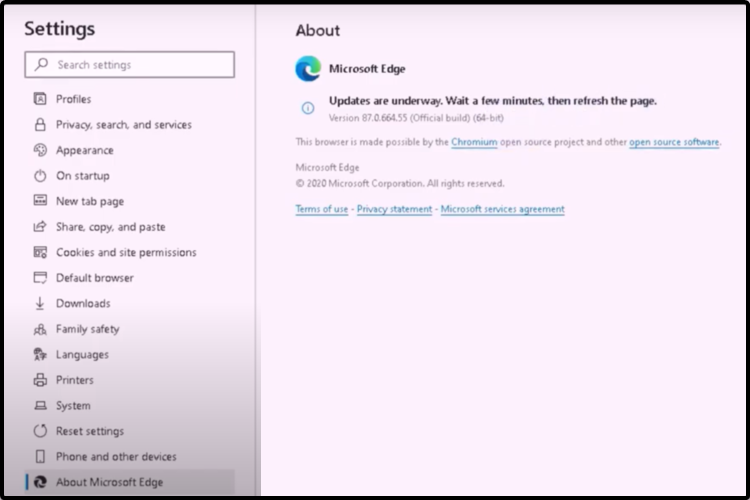
Ši parinktis yra paprasčiausia, greičiausia ir efektyviausia. Paprastai jūsų programos turi būti visiškai atnaujintos, todėl jos nekels problemų.
2. Pabandykite iš naujo nustatyti nustatymus
- Pasirinkite Nustatymai.
- Kairiojoje lango srityje spustelėkite Atstatyti nustatymus.
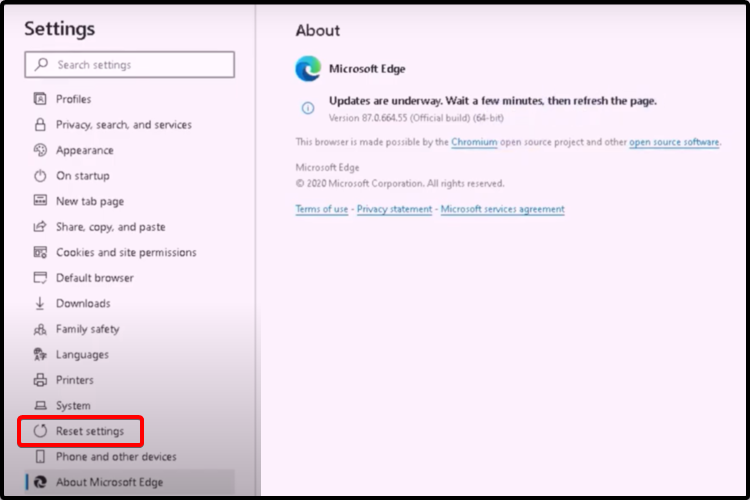
- Pasirinkite Atkurkite nustatymus pagal numatytąsias reikšmes.
Kai kurias „Windows Edge“ „Microsoft Edge“ problemas gali sukelti dėl atsitiktinių nustatymų klaidų. Taigi rekomenduojame iš naujo nustatyti numatytąsias naršyklės vertes.
3. Išvalykite naršymo duomenis
- Atviras Nustatymai.
- Kairiajame lango lauke pasirinkite Privatumas, paieška ir paslaugos.

- Dešiniojo lango srityje spustelėkite Pasirinkite, ką išvalyti.
- Atžymėkite, ką norite išvalyti, tada spustelėkite mėlyną Aišku dabar mygtukas.
Tam tikrų duomenų išvalymas turėtų padėti išspręsti „Microsoft Edge“ problemas, pvz., Įkėlimo ar formatavimo problemas skirtinguose tinklalapiuose.
4. Paleiskite trikčių šalinimo įrankį
- Atviras Nustatymai.

- Eiti į Atnaujinimas ir sauga.
- Spustelėkite Trikčių šalinimas.
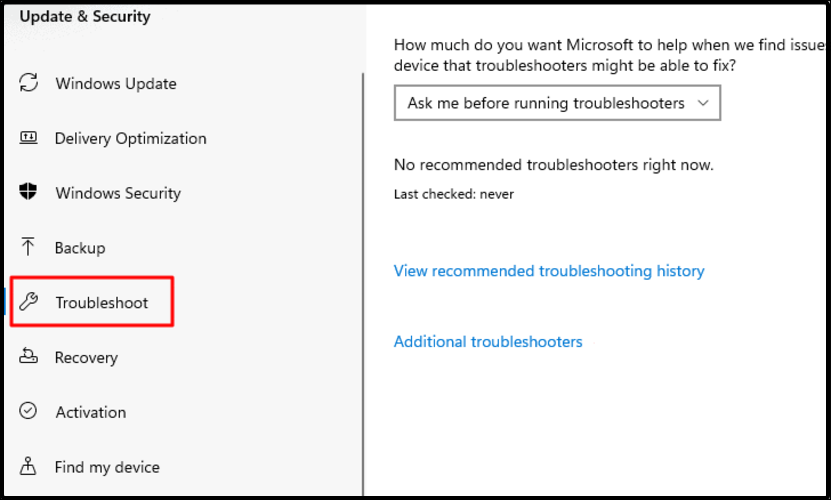
- Dešinėje pusėje pasirinkite Papildomi trikčių šalinimo įrankiai.
- Slinkite žemyn, spustelėkite „Windows Store“ programos, tada pasirinkite Paleiskite trikčių šalinimo įrankį.
Pasirinkę šią parinktį, turėsite automatinį ekspertą, kuris suras ir išspręs problemą. Taigi jums nereikia vargti dėl koregavimo.
5. Ištaisykite „Microsoft Edge“ problemas sistemoje „Windows 11“
- Atviras Nustatymai.

- Kairiajame lango lauke pasirinkite Programos.

- Ieškokite „Microsoft Edge“ iš programų sąrašo.
- Spustelėkite jį, tada pasirinkite Keisti.
- Pasirinkite Taip kai tavęs paklaus Ar norite leisti šiai programai keisti jūsų įrenginį?.
- Įsitikinkite, kad esate prisijungę prie interneto, tada spustelėkiteRemontas.
Atminkite, kad atlikus šiuos veiksmus remontas neturėtų paveikti jūsų naršyklės duomenų ir nustatymų.
Mes atlikome tyrimus populiariausiuose forumuose. Taigi šiame vadove buvo siūlomos tik vertingos parinktys, kaip pataisyti „Microsoft Edge“ sistemoje „Windows 11“.
Jei norite patvirtinti kitas programas naujausioje OS, labai rekomenduojame patikrinti a specialus vadovas, kaip įgalinti „OneNote“ sistemoje „Windows 11“.
Be to, nedvejodami pasidalykite savo nuomone ir mintimis palikdami komentarą žemiau esančiame skyriuje.
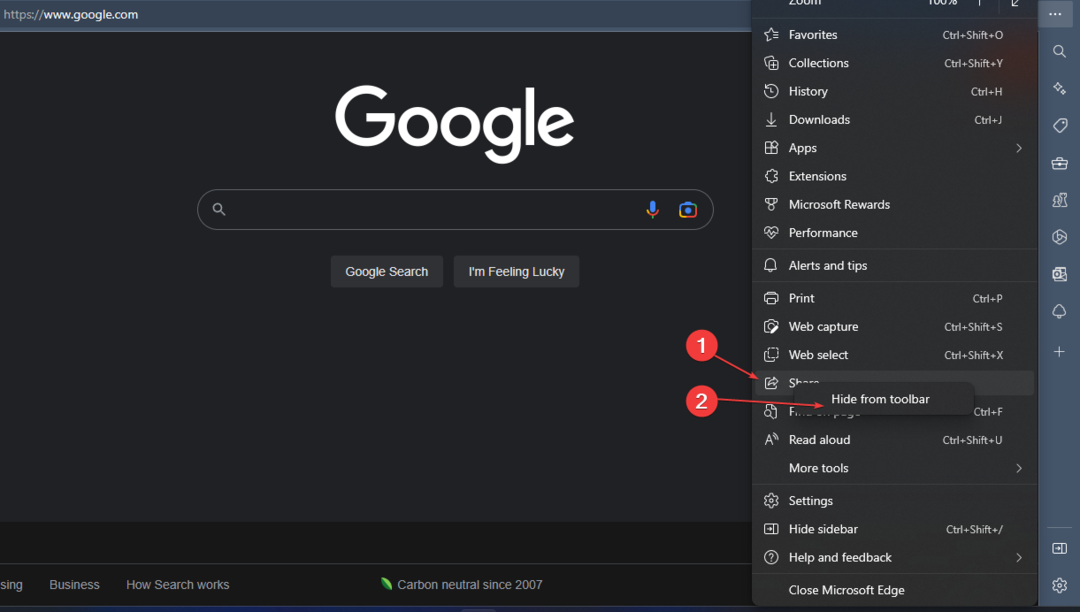
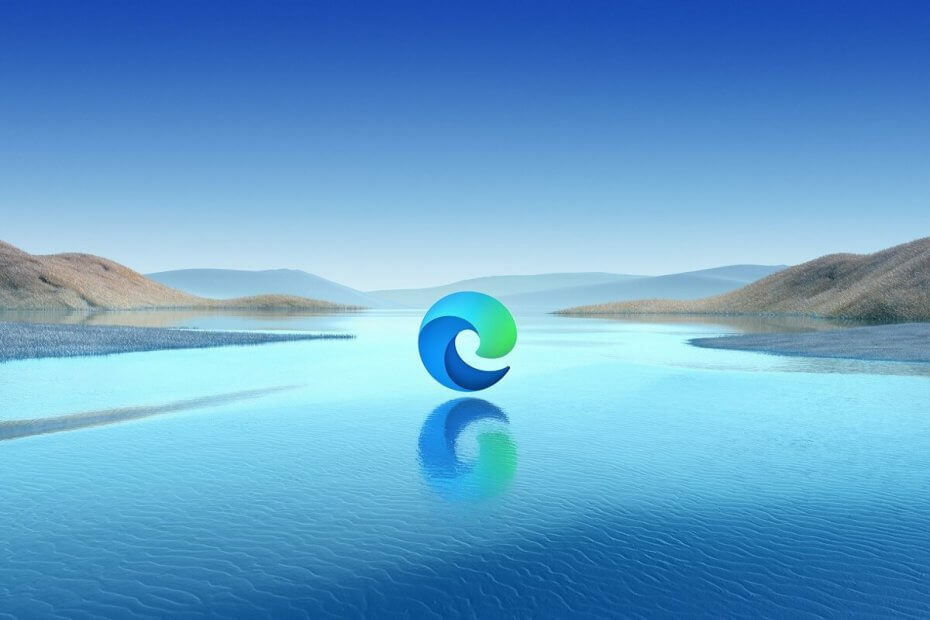
![Shellpage neleidžia man pasiekti tam tikrų puslapių [Pataisyti]](/f/572e0dda6c61c100688092bca92475bf.png?width=300&height=460)